来源:www.uzhushou.cn 时间:2021-12-15 13:15
当我们的电脑网卡被禁用的时候,就会导致无法上网的问题,这个时候我们就需要进入bios设置网络启动,但是很多人都不清楚如何进入bios设置网络启动,那么bios如何设置网络启动呢?下面u助手u盘启动盘为大家介绍bios设置网络启动的操作教程。
bios设置网络启动操作方法:
1、在电脑开机时连续按下键盘上的delete按键(不同的机型快捷键也不同),进入电脑中的BIOS设置页面。如图所示:
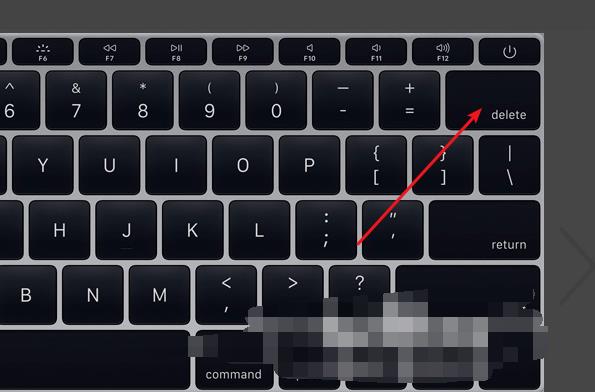
2、在进入设置页面后使用键盘上的上下左右按键将光标移动到advanced选项中。如图所示:
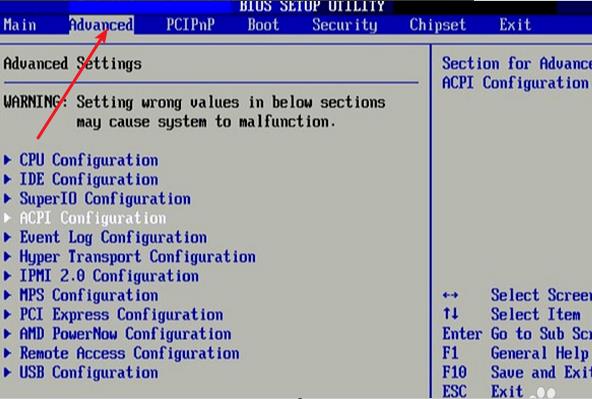
3、在该界面中将光标移动至网卡启动设置选项并按下键盘上的回车按键。如图所示:
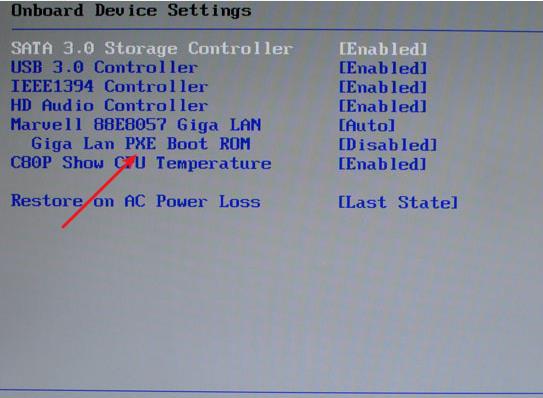
4、在弹出的页面中将网络启动更改至able选项后按下键盘上的F10保存设置即可。如图所示:
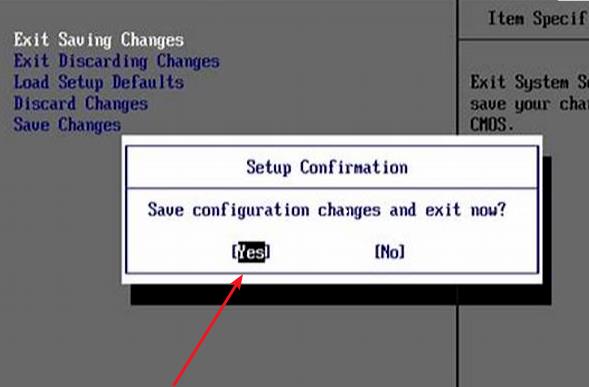
bios设置网络启动的操作教程就为小伙伴们详细分享到这里了,如果用户们使用电脑的时候不清楚如何设置网络启动,可以根据上述换发步骤进行操作哦,希望本篇教程能够帮到大家,更多精彩教程请关注u助手官方网站。
责任编辑:u助手:http://www.uzhushou.cn